有網友在 Dcard 上搶先分享「LINE貼圖有新功能」,原 PO 表示,她發現傳貼圖給朋友時,竟然可以把好幾組貼圖和合併在一起。這個 LINE 貼圖新功能消息一出,在 Threads 和 Dcard 上引起一片熱烈的討論!
往下看更多關於 LINE 貼圖新功能教學,以及 LINE 貼圖新功不能用的原因的詳細資訊。
2024 LINE 貼圖新功能怎麼用?3步驟組合新貼圖
- 步驟一:進入 LINE 聊天視窗,打開貼圖,並長按任一貼圖,即可開啟 LINE 貼圖新功能的灰色區域。
- 步驟二:在灰色編輯區中,調整貼圖大小、角度旋轉改變、位置移動。
- 步驟三:一次可以疊加不同貼圖,最多可混搭 6 張不同的貼圖,最後點擊傳送即完成。
LINE合併貼圖步驟一:長按貼圖不放
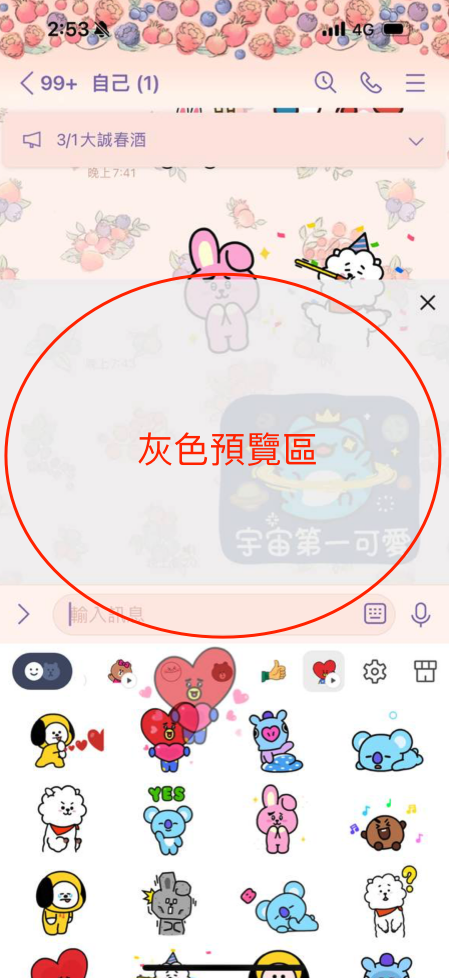
首先打開 LINE APP,點擊 LINE 貼圖,再長按所選擇的貼圖,即可看見螢幕上的灰色預覽區域,也就是 LINE 貼圖新功能。
LINE合併貼圖步驟二:調整貼圖
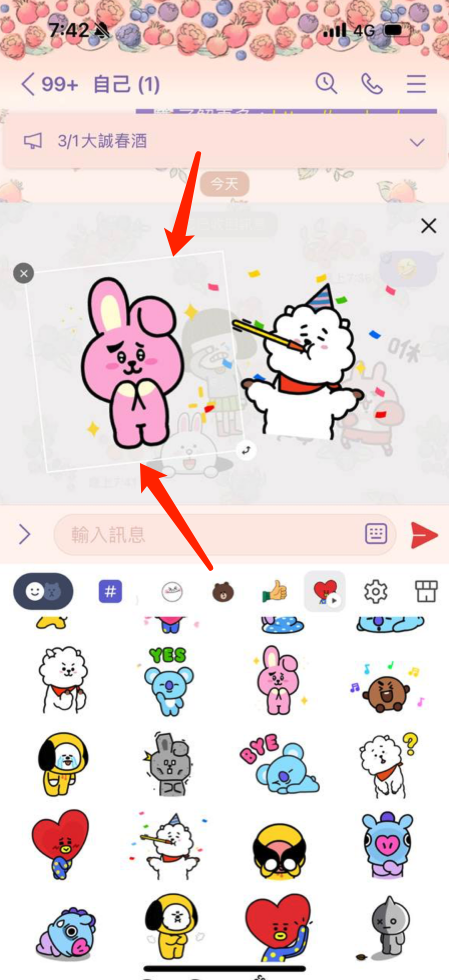
將貼圖拖到灰色預覽區後,就可以在這個區域內自由調整貼圖的位置、大小、角度,直到符合自己的貼圖組合想法為止。
LINE合併貼圖步驟三:疊加不同貼圖
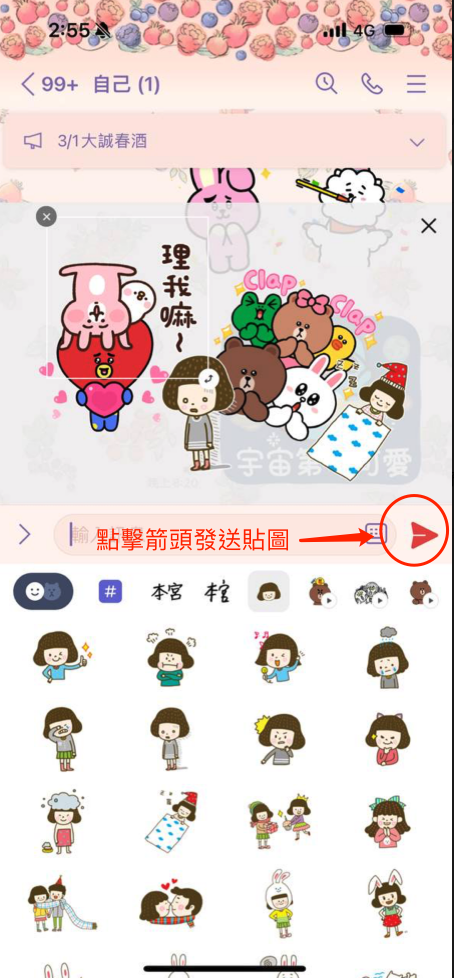
也可以選擇另一組貼圖一起合併製作,方式一樣跟上面相同(最多能放6 張貼圖)。最後,直接點擊傳送,就完成貼圖合併。
LINE 貼圖新功能不能用原因
如果發現自己的 LINE 貼圖新功能不能用,很可能是以下幾點原因:
- LINE 官方目前是隨機開放部分用戶使用,所以不是所有 LINE 使用者都可以試用新功能。
- LINE 尚未更新至最新版本。
- 在 LINE 貼圖新功能正式上線前,只開放部分貼圖可以使用合併功能。
- 電腦PC版的LINE不支援這個功能。

不過也有網友表示 LINE 更新到最新版本後,還是沒有辦法使用這項新功能,因此有網友哀號:
- 「我又被遺忘了 沒有測試的份」
- 「該不會又是只有 IOS 有吧,我剛剛試了都沒有,安卓的」
- 「跟設備應該無關 我 i13 不行 男友安卓可以~」
- 「我是不幸的人嗎?」
小編目前測試了 iPhone 15 pro max、15 pro、13 mini,以及安卓手機,僅有兩部手機可以使用LINE 貼圖組合的新功能,分別是15 pro跟13 mini。從測試結果爛看,LINE 貼圖新功能和手機設備無關,不論是三星、安著、蘋果版本都是可以使用。
LINE 新功能支援哪些貼圖?
LINE 新功能目前僅有少部分原創貼圖以及舊版官方貼圖可以做成組合貼圖。
如何知道哪些貼圖可以合併、哪些不能合併?以下2個小撇步教給你:
方法一:選擇想要組合的貼圖,不能使用的話,會跳出提示「系統不支援此貼圖」。
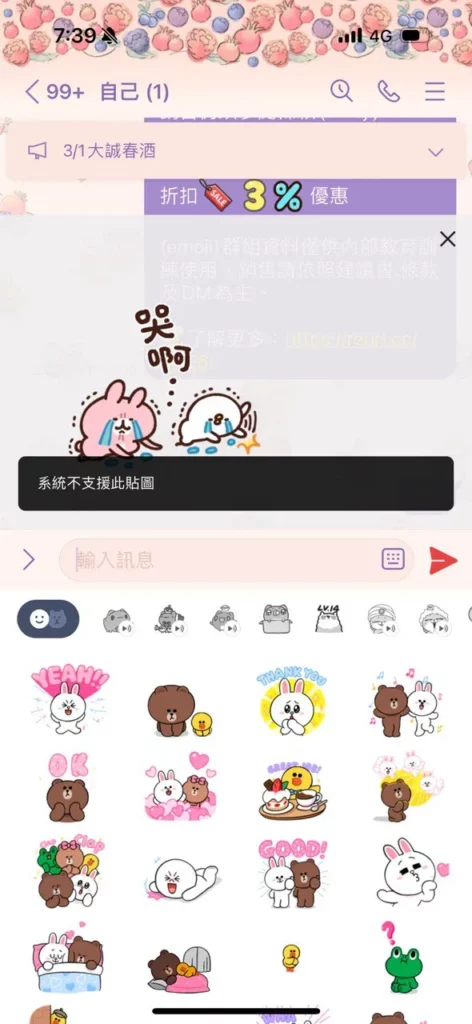
方法二:先選一個可以使用的貼圖拖到灰色的預覽區,然後看貼圖菜單那排貼圖款式,是否有顯示顏色,灰色=無法使用,有顏色=可以使用,這樣就不用一個一個點了。
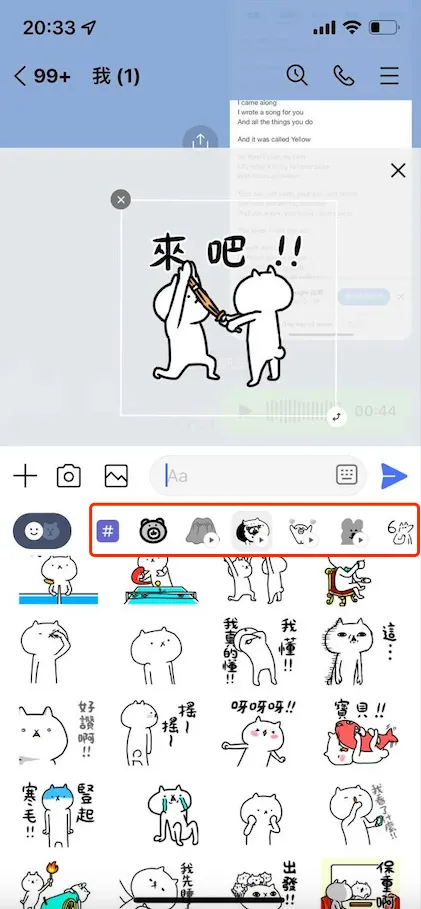
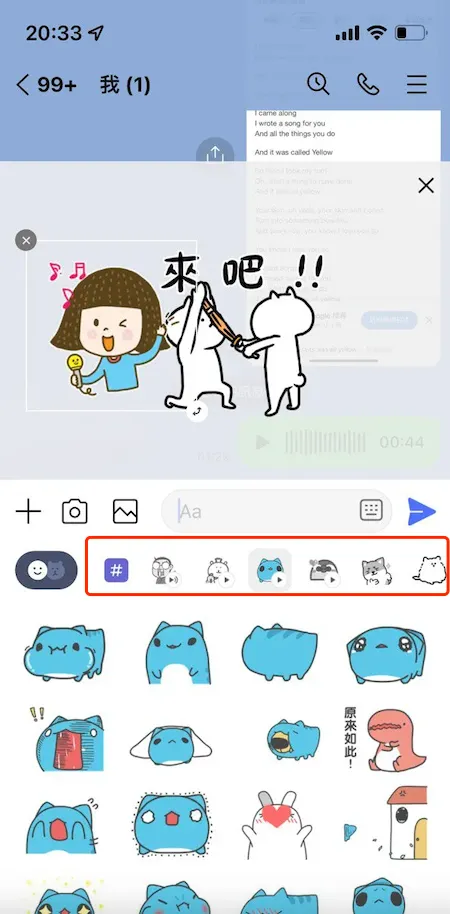
結論
官方宣布,新功能已在台灣、日本、泰國、印尼等地正式上線啦,但目前只有少數人能夠使用。這個功能會逐步推送給全台的LINE用戶,預計到5月10日之前,大家都會收到更新。記得把LINE應用程式更新到14.6.0版(或更高)就可以開始使用「貼圖拼貼樂」功能。如果你還沒看到這功能,不用擔心自己是否不是天選之人,等推送完畢,就能好好玩一下這個功能了!
延伸閱讀: iPhone貼圖教學,iOS17原況貼圖最新功能製作專屬於自己的貼圖
如果你希望獲得更多相關資訊,請關注新識界,提供最新通訊軟體新功能,幫助你更快接收社群新玩法。















